Sie wurden also gebeten, die Varianz mit Excel zu berechnen, aber Sie sind sich nicht sicher, was das bedeutet oder wie es geht. Keine Sorge, es ist ein einfaches Konzept und ein noch einfacherer Prozess. Sie werden in kürzester Zeit zum Varianz-Profi!
Was ist Varianz?
Mit "Varianz" können Sie die durchschnittliche Entfernung vom Mittelwert messen. Der „Mittelwert“ ist die Summe aller Werte in einem Datensatz geteilt durch die Anzahl der Werte. Die Varianz gibt uns eine Vorstellung davon, ob die Werte in diesem Datensatz im Durchschnitt dazu neigen, gleichmäßig am Mittelwert zu bleiben oder überall zu streuen.
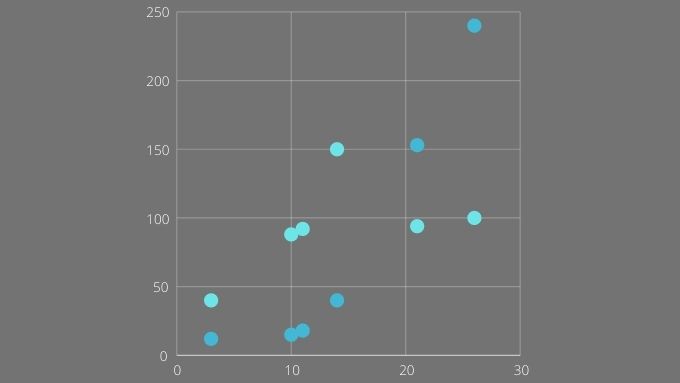
Mathematisch ist die Varianz nicht Nicht so komplex:
Wie Sie sehen, ist der Wert nicht schwer zu berechnen. Wenn Sie jedoch Hunderte oder Tausende von Werten haben, würde es ewig dauern, dies manuell zu tun. Es ist also eine gute Sache, dass Excel den Prozess automatisieren kann!
Wofür verwenden Sie Varianz?
Varianz allein hat eine Reihe von Anwendungen. Aus rein statistischer Sicht ist dies eine gute Abkürzung, um auszudrücken, wie verteilt ein Datensatz ist. Anleger verwenden die Varianz, um das Risiko einer bestimmten Investition abzuschätzen.
Wenn Sie beispielsweise eine Aktienwert über einen bestimmten Zeitraum nehmen und die Varianz berechnen, erhalten Sie eine gute Idee seiner Volatilität in der Vergangenheit. Unter der Annahme, dass die Vergangenheit die Zukunft vorhersagt, würde dies bedeuten, dass etwas mit geringer Varianz sicherer und vorhersehbarer ist.

Sie können auch die Varianzen von etwas über verschiedene Zeiträume hinweg vergleichen Perioden. Dies kann helfen zu erkennen, wenn ein anderer versteckter Faktor etwas beeinflusst und seine Varianz ändert.
Die Varianz hängt auch stark mit einer anderen Statistik zusammen, die als Standardabweichung bekannt ist. Denken Sie daran, dass die zur Berechnung der Varianz verwendeten Werte quadriert sind. Dies bedeutet, dass die Varianz nicht in derselben Einheit des ursprünglichen Werts ausgedrückt wird. Die Standardabweichung erfordert das Ziehen der Quadratwurzel der Varianz, um den Wert in seine ursprüngliche Einheit zurückzugeben. Wenn die Daten also in Kilogramm waren, gilt auch die Standardabweichung.
Zwischen Grundgesamtheit und Stichprobenvarianz wählen
Es gibt zwei Unterarten der Varianz mit leicht unterschiedlichen Formeln in Excel. Welche Sie wählen sollten, hängt von Ihren Daten ab. Wenn Ihre Daten die gesamte „Population“ umfassen, sollten Sie die Populationsvarianz verwenden. „Population“ bedeutet in diesem Fall, dass Sie für jedes Mitglied der Zielgruppengruppe jeden Wert haben.
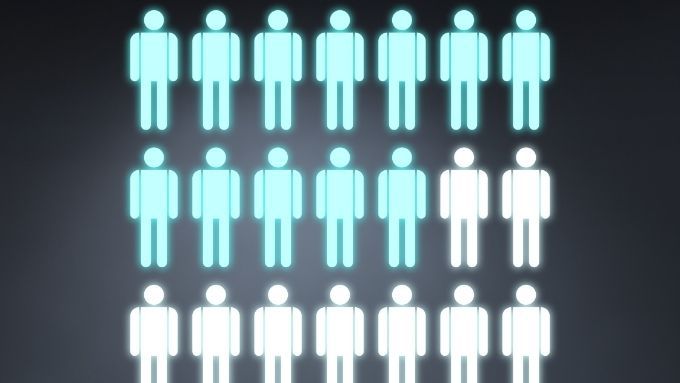
Wenn Sie sich beispielsweise das Gewicht von Linkshändern ansehen, umfasst die Bevölkerung alle Personen auf der Erde, die Linkshänder sind. Wenn Sie alle gewogen haben, verwenden Sie die Populationsvarianz.
Natürlich geben wir uns im wirklichen Leben normalerweise mit einer kleineren Stichprobe aus einer größeren Population zufrieden. In diesem Fall würden Sie die Stichprobenvarianz verwenden. Populationsvarianz ist bei kleineren Populationen immer noch praktikabel. Beispielsweise kann ein Unternehmen einige Hundert oder einige Tausend Mitarbeiter mit Daten zu jedem Mitarbeiter haben. Sie stellen eine „Population“ im statistischen Sinne dar.
Auswahl der richtigen Varianzformel
Es gibt drei Beispielvarianzformeln und drei Populationsvarianzformeln in Excel:
Sie können VAR und VARP ignorieren. Diese sind veraltet und dienen nur der Kompatibilität mit Legacy-Tabellen.
Damit bleiben VAR.S und VAR.P übrig, die die Varianz eines Satzes numerischer Werte berechnen, und VARA und VARPA, die Text enthalten Zeichenfolgen.

VARA und VARPA konvertieren alle Textzeichenfolgen in den numerischen Wert 0, mit Ausnahme von „TRUE“ und „FALSE“. Diese werden in 1 bzw. 0 umgewandelt.
Der größte Unterschied besteht darin, dass VAR.S und VAR.P alle nicht numerischen Werte überspringen. Dadurch werden diese Fälle von der Gesamtzahl der Werte ausgeschlossen, was bedeutet, dass der Mittelwert unterschiedlich ist, da Sie durch eine kleinere Anzahl von Fällen dividieren, um den Mittelwert zu erhalten.
So berechnen Sie die Varianz in Excel
Alles, was Sie zum Berechnen der Varianz in Excel benötigen, ist eine Reihe von Werten. Im folgenden Beispiel verwenden wir VAR.S, aber die Formel und die Methoden sind unabhängig davon, welche Varianzformel Sie verwenden, genau gleich:
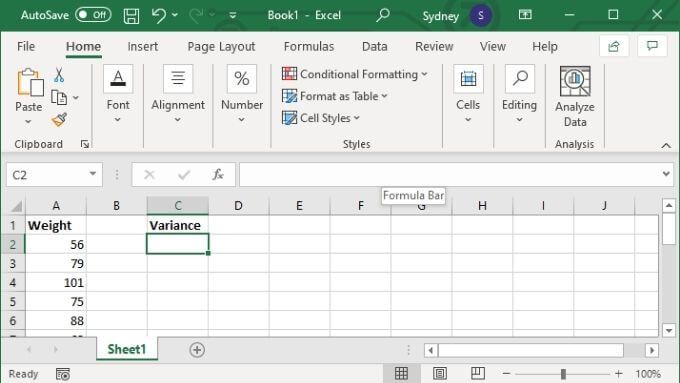
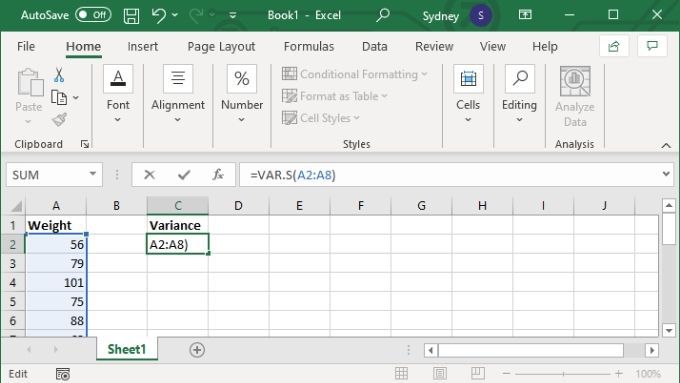
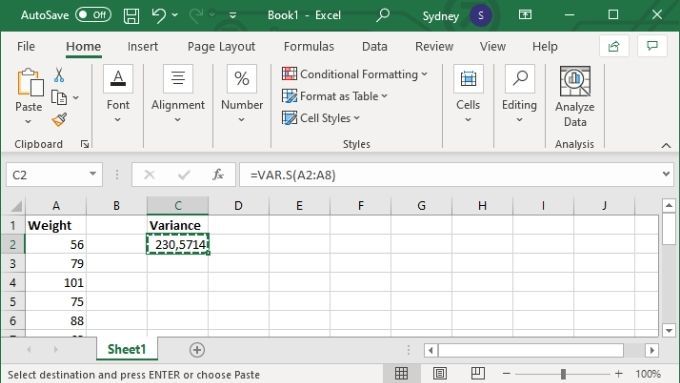
Alternativ können Sie Geben Sie bestimmte Werte an. In diesem Fall sieht die Formel wie folgt aus: =VAR.S(1,2,3,4). Die Zahlen werden durch das ersetzt, was Sie zur Berechnung der Varianz benötigen. Sie können auf diese Weise bis zu 254 Werte manuell eingeben, aber es sei denn, Sie haben nur eine Handvoll Werte, ist es fast immer besser, Ihre Daten in einen Zellbereich einzugeben und dann die Zellbereichsversion der oben beschriebenen Formel zu verwenden.
Sie können Excel in, äh, Excel
Die Berechnung der Varianz ist ein nützlicher Trick für jeden, der statistische Arbeiten in Excel durchführen muss. Aber wenn eine der Excel-Terminologien, die wir in diesem Artikel verwendet haben, verwirrend war, sollten Sie sich Microsoft Excel-Grundlagen-Tutorial – Lernen, wie man Excel verwendet ansehen.
Wenn Sie andererseits bereit sind für mehr, schauen Sie sich an Hinzufügen einer linearen Regressionstrendlinie zu einem Excel-Streudiagramm, damit Sie die Varianz oder jeden anderen Aspekt Ihres Datensatzes in Bezug auf das arithmetische Mittel visualisieren können.